يسلط هذا الدليل الضوء على الطرق الفعالة لتحديث برامج التشغيل القديمة في Windows 10 ، 8 ، 7 والإصدارات الأقدم أيضًا. ومن ثم ، انتقل إلى عملية الكتابة بأكملها للحصول على نظرة عميقة حولها!
هل تشعر بالإحباط لأن جهاز الكمبيوتر الخاص بك الذي يعمل بنظام Windows يتأخر كثيرًا؟ تؤدي الأعطال في جهاز الكمبيوتر إلى انتزاع متانة النظام وتجعله عرضة للخطر. لكن ، هل سبق لك أن حاولت معرفة سبب حدوث ذلك؟ قال بعض الأفراد "نعم" وقليل من الأفراد قالوا "لا". ربما ، إذا كنت تنتمي إلى خلفية تقنية ولديك قدر من المعرفة المتميزة حول المشاعر التقنية ، فمن السهل عليك تتبع سبب حدوث ذلك. ولكن بالنسبة لأولئك الذين هم من النوع غير التكنولوجي ، فإنهم يشعرون بالضيق للعثور على السبب.
هذا سبب وجودنا هنا! سواء كنت مبتدئًا أو مستخدمًا محترفًا ، فمن الأهمية بمكان أن تعرف ما هو المكون الأساسي الذي يجب عليك فعله الحفاظ على فعالية النظام لأطول فترة ممكنة. إنه لا شيء سوى السائقين ، لا أعرف أنك تعرفه أم لا. لا تقلق ، هنا يمكنك التعرف على كل شيء عنها.
تعد برامج التشغيل هي المكون الأساسي الذي يصنع قنوات الاتصال بين النظام ومعدات الأجهزة. ولضمان التواصل الفعال يجب عليك
حافظ على تحديث برامج التشغيل الخاصة بك أو أحدثها. على العكس من ذلك ، إذا كانت برامج التشغيل الخاصة بك تالفة ، أو قديمة ، أو معطلة ، أو مفقودة ، أو كان هناك أي نوع من العطل في برامج التشغيل ، سوف ينتزع الأداء الفعال لنظامك وينتج عنه بشكل متكرر حوادث. ومن ثم ، يجب أن تحرص على أن تكون برامج التشغيل الخاصة بك مرتبطة دائمًا بأحدث السائقين.الآن ، دعنا ننتقل إلى القسم التالي الذي سيشرح كيفية القيام بذلك تحقق من السائقين الذين عفا عليهم الزمن. لاحقًا ، سنشق طريقنا نحو أفضل الطرق لتحديث برامج التشغيل القديمة في أجهزة الكمبيوتر التي تعمل بنظام Windows.

كيف تتحقق مما إذا كان لديك برامج تشغيل قديمة؟
إن مراقبة ما إذا كان لديك سائق قديم أم لا هو أسهل شيء يمكنك القيام به بسهولة كبيرة Windows أداة مدمجة لإدارة الأجهزة. تحتاج فقط إلى اتباع التعليمات المذكورة أدناه-
- افتح مدير الجهاز.
- بعد ذلك ، انتقل إلى الأجهزة التي تظهر بعلامة التعجب الصفراء أو علامة المثلث.
هذه هي الأجهزة المرتبطة ببرامج تشغيل قديمة أو معطلة أو قديمة. هكذا يمكنك تحقق من وجود برامج تشغيل قديمة باستخدام إدارة الأجهزة. الآن ، دعونا ننتقل إلى الطريقة الفعالة!
طرق فعالة لتحديث برامج التشغيل القديمة في Windows 10 والإصدارات الأقدم
فيما يلي أكثر الطرق ملاءمة وفعالية للغاية التي تشرح لك كيفية تحديث برامج التشغيل القديمة على Windows 10/8/7.
# 1 قم بتحديث برامج التشغيل القديمة عبر الموقع الرسمي
خطوة إلى الطريقة الأولى ، إذا كنت مستخدمًا محترفًا وتعرف كل شيء ، فيمكنك ذلك تحديث برامج التشغيل القديمة من خلال زيارة الموقع الرسمي من الشركة المصنعة. فيما يلي كيف يمكنك القيام بذلك:
- اضغط على مفتاح Win و R في كل مرة لتشغيل مربع التشغيل.
- بعد ذلك ، اكتب "devmgmt.msc" في المربع الذي ظهر وانقر على موافق.
- بعد ذلك ، ستظهر نافذة إدارة الأجهزة ، ثم انقر فوق الجهاز الذي تريد تحديثه.
- بعد توسيع فئة الجهاز التي ترغب في تحديثها ، انقر فوق خيار تحديث برنامج التشغيل.
- ثم اختر استعراض جهاز الكمبيوتر الخاص بي بحثًا عن برنامج التشغيل.
- الآن ، انقر فوق خيار استعراض واختر ملف برنامج التشغيل الذي تم تنزيله من جهاز الكمبيوتر الخاص بك. ولا تنسَ تحديد "تضمين المجلدات الفرعية" ثم النقر على خيار "التالي" للمضي قدمًا.
هذه هي الطريقة تحديث برامج التشغيل القديمة على نظام التشغيل Windows 10/8/7 مع الكثير من السهولة في الاستخدام والجدوى باستخدام الموقع الرسمي للشركة المصنعة.
اقرأ أكثر: إصلاح لوحة مفاتيح الكمبيوتر المحمول لا تعمل على نظام التشغيل Windows 10
# 2 قم بتحديث برامج التشغيل القديمة باستخدام وظائف Windows المضمنة ، مثل إدارة الأجهزة
يعد اتباع الطريقة التالية ، استخدام إدارة الأجهزة هو أفضل طريقة لتحديث برامج التشغيل القديمة بسهولة وترقية وظائف نظامك بشكل عام. إليك كيفية القيام بذلك!
- انقر فوق قائمة ابدأ في نظام Windows الخاص بك واكتب إدارة الأجهزة ، ثم حدد النتيجة الأولى المرغوبة.
- بعد ذلك ، سيتم فتح نافذة إدارة الأجهزة ، ثم انقر فوق الجهاز الذي تريد تحديثه ، على سبيل المثال ، تخيل ما إذا كان ملف لوحة المفاتيح عفا عليها الزمن السائقين وتريد تحديثها ، فما عليك سوى النقر فوق لوحة المفاتيح وتوسيعها.
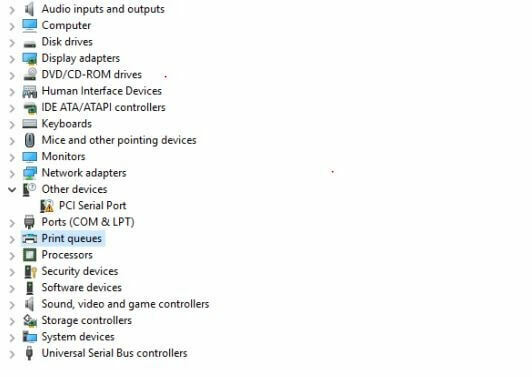
- بعد ذلك ، انقر بزر الماوس الأيمن على خيار تحديث برنامج التشغيل.

- أخيرًا ، انقر فوق ابحث تلقائيًا عن برنامج التشغيل المحدث.
إذا كان هناك أي نوع من التحديثات ، فسيقوم Device Manager بتثبيته تلقائيًا.
اقرأ أكثر: قم بتثبيت وتحديث أحدث برامج تشغيل طابعة Canon لنظام التشغيل Windows
# 3 قم بتحديث برامج تشغيل الجهاز من خلال Windows Update
من خلال تحديث إصدار windows بانتظام ، يمكنك أيضًا تحديث برامج التشغيل القديمة في بضع خطوات فقط. إنها الطريقة الأكثر موثوقية ودقة والتي تأتي بشكل افتراضي.
- تشغيل ملف اعدادات النظام.
- ثم انتقل إلى التحديث والأمان اختيار.

- بعد ذلك ، انقر فوق خيار Windows Update ثم اضغط على تحقق من وجود تحديثات اختيار.

بمجرد الانتهاء من الخطوات المذكورة أعلاه ، سيقوم Windows تلقائيًا بتثبيت التحديثات الجديدة المتعلقة ببرامج التشغيل القديمة.
اقرأ أكثر: كيفية زيادة سرعة التحميل على الإنترنت
# 4 تحديث برامج التشغيل القديمة تلقائيًا من خلال Bit Driver Updater (موصى به بشدة)
من بين جميع الطرق المدرجة ، فإن إحدى أذكى الطرق التي يمكنك اختيارها الآن هي - تحديث برامج التشغيل القديمة باستخدام Bit Driver Updater. إنها أداة تلقائية بالكامل تؤدي كل خطوة بنفسها دون الحاجة إلى أي دعم يدوي. ما عليك القيام به يتوافق فقط مع الخطوات المشتركة أدناه:
- قم بتنزيل وتشغيل ملف بت سائق المحدث.
- بعد ذلك ، انتظر لفترة حتى يتم تنفيذ الفحص التلقائي ، وفي حالة عدم بدء الفحص تلقائيًا ، انقر فوق خيار المسح لبدء تشغيله.

- بعد ذلك ، تظهر قائمة السائقين القدامى أو المعطلين ، وتفحص القائمة بعناية تامة.
- بعد ذلك ، انقر فوق خيار التحديث الآن.
ملحوظة:يتيح لك Bit Driver Updater أيضًا تحديث جميع برامج التشغيل بنقرة واحدة. ما عليك سوى النقر فوق خيار تحديث الكل بدلاً من التحديث الآن.
هنا هو تحميل علامة التبويب الحصول على الحل الأعلى بت سائق التحديث!

ما هي الطريقة الذكية لتحديث برامج التشغيل القديمة على جهاز كمبيوتر يعمل بنظام Windows؟
باختصار ، ما سبق هو طرق تحديث برامج التشغيل القديمة على windows 10،8،7. ولكن ، قم بتنفيذ هذه المهمة باستخدام Bit Driver Updater هي أذكى طريقة يمكنك اختيارها. هذا كل شيء الآن ، ونأمل أن تكون قد أحببت ملاحظتنا المكتوبة. إذا كانت الإجابة بنعم ، فلا تنس مشاركتها مع أصدقائك.
أخيرًا ، اقترح علينا في مربع التعليقات أدناه ، ما هي الطريقة الأكثر تفضيلًا بالنسبة لك. وقم بالاشتراك في النشرة الإخبارية لدينا من أجل البقاء على اطلاع دائم. سنعود قريبًا ، حتى ذلك الحين ، سعيد بتحديث برنامج التشغيل!